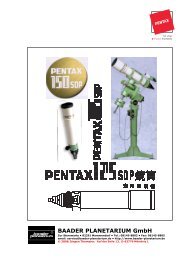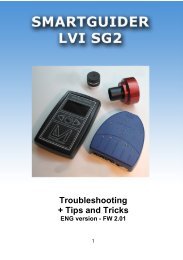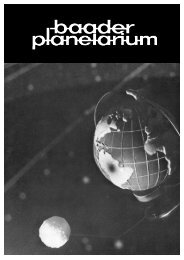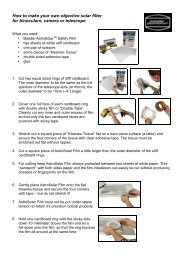Baader SteelDrive Bedienungsanleitung - Baader Planetarium
Baader SteelDrive Bedienungsanleitung - Baader Planetarium
Baader SteelDrive Bedienungsanleitung - Baader Planetarium
Erfolgreiche ePaper selbst erstellen
Machen Sie aus Ihren PDF Publikationen ein blätterbares Flipbook mit unserer einzigartigen Google optimierten e-Paper Software.
<strong>Baader</strong> <strong>SteelDrive</strong> <strong>Bedienungsanleitung</strong><br />
- DE ver. 11/2012 –<br />
Copyright 2012 BAADER <strong>Planetarium</strong> GmbH, Mammendorf - 1 -
1. Lieferumfang<br />
Der <strong>Baader</strong> <strong>SteelDrive</strong> Motorfokussierer wird mit den folgen Teilen ausgeliefert:<br />
1) 1 x <strong>SteelDrive</strong> Motoreinheit mit Aluminiumgehäuse<br />
2) 1 x Antriebsriemen<br />
3) 1 x CD-ROM mit Treibern, Software und <strong>Bedienungsanleitung</strong><br />
4) 1 x USB-Kabel<br />
5) 1 x Temperatursensor<br />
Optional: 12V <strong>Baader</strong> Outdoor Telescope Power Netzteil #245 7610 und der 5,5/2,5mm Adapter<br />
#245 7611 für die Stromversorgung des optionalen Handcontrollers.<br />
ACHTUNG: Der Handcontroller muss mit dem Steeldrive verbunden werden, bevor er an die<br />
Stromversorgung angeschlossen wird.<br />
2. Montage des Steeldrive<br />
Der <strong>Baader</strong> <strong>SteelDrive</strong> kann leicht am SteelTrack-Okularauszug montiert werden, dazu müssen<br />
keine Teile entfernt werden.<br />
Befolgen Sie einfach sorgfältig diese illustrierte Schritt-für-Schritt-Anleitung.<br />
Copyright 2012 BAADER <strong>Planetarium</strong> GmbH, Mammendorf - 2 -<br />
Lösen Sie die vier<br />
Stellschrauben auf jeder Seite<br />
des <strong>SteelDrive</strong>, sodass das<br />
schwarze Gehäuse an die<br />
beiden Vertiefungen an der<br />
Basis des SteelTrack passt. Sie<br />
müssen nicht entfernt werden,<br />
sondern nur soweit gelockert,<br />
dass der Steeldrive an seinen<br />
Platz passt.<br />
Wenn sie angezogen<br />
werden, müssen die vier<br />
Schrauben für einen festen Halt<br />
in die Vertiefungen greifen.<br />
Ziehen Sie sie noch nicht fest<br />
an, sondern nur locker.
Legen Sie den Zahnriemen locker um den Messing-Feintrieb des SteelTrack und das Zahnrad<br />
des <strong>SteelDrive</strong>.<br />
Vergewissern Sie sich, dass das Motorgehäuse des<br />
<strong>SteelDrive</strong> auf einer Linie mit der flachen Seite des<br />
SteelTrack Okularauszugs ist (s. Bild), damit die<br />
Zahnräder in einer Ebene ausgerichtet sind.<br />
Ziehen Sie die Stellschrauben nun mit Gefühl an<br />
(nicht mit Gewalt!), bis das Motorgehäuse fest an seiner<br />
Position sitzt und sich nicht mehr bewegt. Der<br />
Zahnriemen sollte dadurch automatisch unter Spannung<br />
stehen.<br />
Wenn die Stellschrauben angezogen sind,<br />
überprüfen Sie, ob der Zahnriemen sich von Hand frei<br />
drehen lässt, ohne Widerstand oder seitliches Spiel.<br />
Falls nicht, müssen Sie die Stellschrauben erneut lösen,<br />
um eine bessere Position zu finden.<br />
Einstellen der Spannung des Riemens<br />
Wenn der Zahnriemen sauber ausgerichtet ist, aber zu wenig oder zu viel Spannung hat, kann die<br />
Position des Motors noch korrigiert werden, um eine ideale Spannung zu erreichen.<br />
Benutzen Sie einen 2,5mm<br />
Inbusschlüssel, um die vier Schrauben zu<br />
lösen, die den Schrittmotor sicher im<br />
Gehäuse halten.<br />
Die Position des Zahnrads des<br />
<strong>SteelDrive</strong> kann für eine perfekte<br />
Ausrichtung auf das Messingrad des<br />
SteelTrack Okularauszugs nach innen oder<br />
außen korrigiert werden.<br />
Wenn der Riemen eine gute Spannung<br />
hat, ziehen Sie die Schrauben wieder an.<br />
Der Riemen ist korrekt gespannt, wenn er nicht zu fest sitzt und die Drehung des Messingknopfs<br />
nicht behindert. Der Fokussierer muss sich gut per Hand drehen lassen, und der Riemen darf nicht<br />
locker sitzen oder vom Zahnrad springen dürfen.<br />
Copyright 2012 BAADER <strong>Planetarium</strong> GmbH, Mammendorf - 3 -
Optimale Ausrichtung auf den SteelTrack Okularauszug<br />
Die Position des <strong>SteelDrive</strong>-Motors kann für eine perfekte Ausrichtung auf das Messingrad des<br />
Okularauszugs noch nach innen oder außen versetzt werden.<br />
Benutzen Sie einen 1,5mm Inbusschlüssel, um die beiden Stellschrauben zu lösen, die das<br />
schwarze Zahnrad fest auf der Achse des Schrittmotors halten.<br />
Fixieren Sie sie wieder, wenn die korrekte Motorposition eingestellt ist.<br />
Wenn der Antriebsriemen sauber auf die Zahnräder ausgerichtet ist, die Spannung jedoch zu<br />
hoch oder zu niedrig ist, korrigieren Sie die Position des Motors, bis eine gute Spannung erreicht<br />
wird.<br />
Backlash (Spiel)<br />
Zu großes Spiel im Fokussiermechanismus führt zu ungenauer Positionierung. Er sollte nach<br />
Möglichkeit am Okularauszug korrigiert werden, oder mit dem Focus-Backlash-Ausgleich, den viele<br />
Kontroll-Programme bieten. Das Spiel wird nicht durch den <strong>SteelDrive</strong> verursacht, da alle Zähne von<br />
Okularauszug und <strong>SteelDrive</strong> über den Antriebsriemen immer miteinander verbunden sind.<br />
Der Fokus kann sich auch verstellen, wenn der Okularauszug nicht korrekt justiert ist, was am<br />
häufigsten vorkommt, wenn eine schwere Last um Okularauszug hängt. Wenn der Okularauszug<br />
durchrutscht, sollten Sie den SteelTrack Okularauszug vorsichtig und mit Gefühl so einstellen, dass<br />
mehr Druck auf das Auszugsrohr ausgeübt wird, bis er nicht mehr durchrutscht.<br />
Copyright 2012 BAADER <strong>Planetarium</strong> GmbH, Mammendorf - 4 -
3. Arbeiten mit dem <strong>SteelDrive</strong> Motorfokussierer<br />
Wenn der <strong>SteelDrive</strong> korrekt am Steeltrack Okularauszug befestigt ist, verbinden Sie alle Kabel, die<br />
für den Betrieb nötig sind.<br />
Der <strong>SteelDrive</strong> kann entweder über die spezielle Handsteuerbox, den LVI SmartGuider 2<br />
Autoguider oder mittels ASCOM-Treiber oder der beiliegenden SteelGo-Software über einen PC<br />
betrieben werden. Außerdem liegt dem <strong>SteelDrive</strong> ein Temperatursensor bei, um bei starken<br />
Temperaturschwankungen die Fokusdrift auszugleichen.<br />
Betrieb des <strong>SteelDrive</strong> mit dem speziellen Handcontroller oder dem LVI SmartGuider 2<br />
ACHTUNG: Verbinden Sie zuerst alle Kabel, bevor Sie das Stromkabel anschließen. Ansonsten<br />
kann es zu schweren Beschädigungen kommen. Schalten Sie die Handsteuerbox erst an, wenn alle<br />
Kabel korrekt angeschlossen sind.<br />
1. Verbinden Sie zuerst die Temperatursonde mit dem THERMO-Anschluss des <strong>SteelDrive</strong>.<br />
2. Verbinden Sie den Handcontroller oder den LVI SmartGuider 2 mit dem MGA/HC-Anschluss.<br />
3. Verbinden Sie zuletzt den Handcontroller oder den LVI SmartGuider 2 mit der<br />
Stromversorgung.<br />
Copyright 2012 BAADER <strong>Planetarium</strong> GmbH, Mammendorf - 5 -
Betrieb des <strong>SteelDrive</strong> mit einem PC<br />
1. Verbinden Sie zuerst die Temperatursonde mit dem THERMO-Anschluss des <strong>SteelDrive</strong>.<br />
2. Verbinden Sie das im Lieferumfang befindliche USB-Kabel mit dem USB-Anschluss und dann<br />
mit dem PC.<br />
Der <strong>SteelDrive</strong> wird über das USB-Kabel mit Strom versorgt. Unter Umständen kann es<br />
vorkommen, dass Ihr USB-Anschluss nicht genügend Spannung für den Betrieb des <strong>SteelDrive</strong><br />
liefert, dafür kann es mehrere Gründe geben. In diesem Fall kann es vorkommen, dass der Motor<br />
sich nicht korrekt bewegt, überhaupt nicht bewegt oder nicht mehr reagiert. In diesem Fall gibt es<br />
mehrere Möglichkeiten zur Problemlösung:<br />
• Verwenden Sie einen aktiven USB-Hub, um den <strong>SteelDrive</strong> mit mehr Leistung zu versorgen.<br />
Der <strong>SteelDrive</strong> benötigt bis zu 900 mA.<br />
• Verbinden Sie neben dem PC auch den <strong>SteelDrive</strong>-Handkontroller mit dem Fokussiermotor.<br />
Der Handkontroller kann dann wie gewohnt über ein 12V-Netzteil betrieben werden. PC und<br />
Handkontroller bleiben dabei synchronisiert, sodass der <strong>SteelDrive</strong> sowohl über den PC als<br />
auch über den Handcontroller gesteuert werden kann.<br />
ACHTUNG: Verbinden Sie den Handcontroller als letztes Gerät mit der Stromversorgung,<br />
ansonsten kann es zu schweren Beschädigungen kommen.<br />
• Verwenden Sie ein passives USB-Kabel, um größere Strecken zu überbrücken. In einigen<br />
Fällen haben aktive USB-Kabel Probleme verursacht, da das Kabel selbst etwas Strom<br />
verbraucht hat, sodass zu wenig Leistung für den <strong>SteelDrive</strong> übrig blieb.<br />
Copyright 2012 BAADER <strong>Planetarium</strong> GmbH, Mammendorf - 6 -
4. Arbeiten mit der <strong>SteelDrive</strong> Handsteuerbox<br />
Wenn Sie die HANDSTEUERBOX an eine 12V-DC-Stromquelle anschließen, schaltet sie sich<br />
automatisch an und zeigt das BAADER STEELDRIVE Startlogo. Folgen Sie diesen Anweisungen,<br />
um den <strong>SteelDrive</strong> für Ihren jeweiligen Okularauszug einzurichten.<br />
Kurz nachdem das STEELDRIVE-Logo durchgescrollt ist, erscheint das SETUP-Menu. Hier können<br />
Sie die Parameter für Ihren Okularauszug einstellen bzw. auswählen.<br />
SETUP<br />
- SETUP MODUS -<br />
Drücken der Taste > (Option: NO) führt direkt zur ZEROING-Funktion.<br />
Weitere Details finden Sie weiter unten in dieser Anleitung.<br />
Drücken der Taste < (Option: YES) führt in den SETUP-Modus, wo MODEL,<br />
POS. CAL, BACKLIT, T COMP und T COEFF. angepasst werden können.<br />
MODEL<br />
Mit den Tasten < und > können die folgenden Okularauszüge ausgewählt<br />
werden: SC2, NT2, RT2, RT3, CUSTOM. Mit MENU speichern Sie die<br />
Auswahl und wechseln zu BACKLIT. Wenn Sie ein falsches Modell<br />
auswählen, gibt es Probleme bei der Positionierung.<br />
POS. CAL.<br />
Wenn Sie die CUSTOM-Option im MODEL-Menu gewählt haben, bietet die<br />
HANDSTEUERBOX die Option zur Kalibrierung des CUSTOM<br />
Okularauszugs, also eines beliebigen Okularauszugs.<br />
Wenn Sie > drücken (Option: NO), wird die HANDSTEUERBOX die zuletzt aufgezeichneten<br />
Werte verwenden und zur BACKLIT-Funktion wechseln.<br />
Wenn Sie < drücken (Option: YES), startet die HANDSTEUERUNG mit POS. CAL., um die<br />
korrekte Getriebeübersetzung Ihres CUSTOM-Okularauszugs zu bestimmen.<br />
STELLEN SIE DEN OKULARAUSZUG VÖLLIG AUF DIE NULL-POSITION, BEVOR SIE DIE<br />
KALIBRIERUNG MIT YES STARTEN – ANSONSTEN LIEFERT SIE FALSCHE WERTE!<br />
Copyright 2012 BAADER <strong>Planetarium</strong> GmbH, Mammendorf - 7 -
POS. CAL. versucht den Okularauszug um 25mm nach außen zu bewegen.<br />
Die HANDSTEUERBOX gibt die Anzeige in der Abbildung links aus; Sie<br />
müssen nun den Wert eingeben, um den sich der Auszug laut der Vernier-<br />
Scala des Okularauszugs wirklich bewegt hat. Mit < und > verändern Sie den Wert in 0,1mm-<br />
Schritten. Sobald Sie die MENU-Taste drücken, berechnet die HANDSTEUERBOX das<br />
Getriebeverhältnis, mit der TRIP MAX-Function können Sie manuell den maximalen Auszugsweg<br />
des CUSTOM-Okularauszugs eingeben.<br />
TRIP MAX<br />
BACKLIT<br />
Mit < und > können Sie diesen Wert in 5mm-Schritten verändern. Wenn Sie<br />
MENU drücken, berechnet und speichert POS. CAL. die Parameter des<br />
CUSTOM-Okularauszugs, und Sie gelangen zur BACKLIT-Funktion.<br />
Unter BACKLIT können Sie die Hintergrundbeleuchtung der<br />
HANDSTEUERBOX einstellen.<br />
Mit < und > können Sie zwischen diesen Optionen wählen: LCD OFF (das<br />
LCD schaltet sich nach wenigen Sekunden ab, wenn die Handsteuerbox auf Standby geht), FULL<br />
OFF (sowohl LCD als auch Tastenbeleuchtung schalten sich nach wenigen Sekunden ab, wenn die<br />
Handsteuerbox auf Standby geht) und FIXED ON (LCD und Tastenbeleuchtung sind immer an). LCD<br />
und Tastenbeleuchtung schalten sich jederzeit wieder ein, wenn Sie eine Taste drücken. Drücken Sie<br />
nun MENU, um zur T COMP-Funktion zu gelangen.<br />
T COMP.<br />
Mit < und > können Sie zwischen diesen Optionen wählen: ON – OFF<br />
(Standard: OFF). Wenn diese Funktion auf ON steht, ist der<br />
Temperaturausgleich aktiviert, mit OFF ist er abgeschaltet.<br />
Wenn Sie OFF wählen, führt die MENU-Taste zur SAVE-Funktion.<br />
Wenn Sie ON wählen, gelangen Sie mit MENU zur T COEFF-Funktion für weitere Einstellungen.<br />
T COEFF.<br />
Mit < und > können Sie zwischen diesen Optionen wählen: TC1, TC2, TC3,<br />
TC4, TC5 und SET. TC steht für Temperatur-Koeffizient, die<br />
HANDSTEUERBOX kann bis zu fünf Werte speichern.<br />
Mit SET können Sie den Wert des Koeffizienten durch drücken von < und > ändern.<br />
Mögliche Werte liegen zwischen 0,01 und 0,50 °C/mm (Schrittweite: 0,01). Beispielsweise führt ein T<br />
COEFF von 0,20 zu einer Änderung der Position des Okularauszugs um ± 0,20mm, wenn die<br />
Temperatur sich um 1 °C ändert. Mit MENU gelangen Sie zur SAVE?-Funktion.<br />
Copyright 2012 BAADER <strong>Planetarium</strong> GmbH, Mammendorf - 8 -
SAVE?<br />
Mit > (Option: NO) speichert die HANDSTEUERBOX keine Werte, sondern<br />
wechselt zur STATISTIC-Anzeige.<br />
Mit < (Option: YES) können Sie alle veränderbaren Werte aus dem SETUP-<br />
Modus speichern. Die HANDSTEUERBOX wechselt dann in Zukunft immer zur SAVING-Funktion,<br />
wenn ein T COEFF verändert wird. In diesem Fall wird der TC-Wert blinken, drücken von < und ><br />
passt den Wert an, und MENU speichert den neuen Wert.<br />
SAVING...<br />
Der TC-Wert wird blinken, mit < und > ändern Sie den Wert des<br />
Koeffizienten, und mit MENU speichern Sie den Wert, um ihn künftig<br />
verwenden zu können.<br />
DENKEN SIE BEIM SPEICHERN EINES NEUEN T-COEFF-WERTES DARAN, DASS DER ALTE<br />
WERT ÜBERSCHRIEBEN WIRD!<br />
- RUN MODE -<br />
Sobald Strom anliegt, kann die HANDSTEUERBOX auch direkt zur ZEROING-Funktion wechseln,<br />
kurz nachdem das BAADER STEELDRIVE Logo angezeigt wurde.<br />
ZEROING<br />
Die ZEROING-Funktion fährt den Okularauszug vollständig ein, um den<br />
Nullpunkt zu erreichen. Durch drücken von MENU können Sie das ZEROING<br />
jederzeit stoppen.<br />
STELLEN SIE SICHER, DASS DAS AUSZUGSROHR VOLLSTÄNDIG EINGEFAHREN IST, WENN<br />
DER MOTOR STOPPT! DIE VERNIER-SKALA DES OKULARAUSZUGS IST EIN WENIG NACH<br />
AUSSEN VERSETZT – WENN SIE DIESE WERTE DES STEELDRIVE AUF DIESE SKALA<br />
EINSTELLEN WOLLEN, UNTERBRECHEN SIE DAS ZEROING UND STELLEN SIE DEN<br />
OKULARAUSZUG MANUELL AUF DEN NULLPUNKT DER SKALA EIN. DAS IST JEDOCH FÜR<br />
DEN BETRIEB MEISTENS NICHT NÖTIG.<br />
STATISTIC<br />
Die obere Zeile des Displays zeigt die absolute Position des<br />
Okularauszugs in mm. Die untere Zeile zeigt die Temperatur in<br />
Grad Celsius, die der im Lieferumfang enthaltene Temperatursensor misst.<br />
Das * Symbol links von der Temperatur zeigt an, dass T COMP aktiviert ist<br />
und der <strong>SteelDrive</strong> automatisch die durch Temperaturänderungen<br />
Copyright 2012 BAADER <strong>Planetarium</strong> GmbH, Mammendorf - 9 -
verursachte Fokusverlagerung ausgleicht. Während des Temperaturausgleichs wechselt die Anzeige<br />
in wenigen Sekunden von der absoluten Position auf die relative Position, indem sie die Veränderung<br />
der Position während der Stand-By-Periode anzeigt.<br />
Drücken Sie < oder >, um wieder die absolute Position anzuzeigen und den Okularauszug innerhalb<br />
der durch die Modellauswahl festgelegten Grenzen zu bewegen.<br />
Drücken Sie MENU, um in den SETUP-Modus der Handsteuerbox zu gelangen.<br />
speichert, und schaltet sich dann ab.<br />
Wenn Sie die MENU-Taste zwei Sekunden lang drücken, zeigt die<br />
HANDSTEUERBOX kurz die POWER-Anzeige, während sie alle Daten<br />
5. <strong>SteelDrive</strong> Software und Treiber<br />
Die DC-ROM, die dem <strong>SteelDrive</strong> beiliegt, enthält alle nötigen Dateien für die Steuerung über einen<br />
PC.<br />
Auf der CD-ROM finden Sie:<br />
• EXAR Treiber 1.8.0 (Treiber des Fokussieres)<br />
• ASCOM Platform 6SP1 (ASCOM Plattform)<br />
• ASCOM <strong>SteelDrive</strong> Fokussiermotor Treiber 1.0.6.1 (ASCOM Treiber)<br />
• STEELGO Kontroll-Software 1.1.15 (spezielle Software)<br />
• <strong>Bedienungsanleitung</strong> 11/2012<br />
Frühere Versionen der ASCOM Plattform 6 funktionieren eventuell nicht richtig. Sie benötigen die<br />
aktuelle v.6SP1, um den <strong>SteelDrive</strong> über einen PC zu steuern.<br />
Die Treiber sollten auf dem PC in der folgenden Reihenfolge installiert werden:<br />
1. EXAR Treiber<br />
2. ASCOM Plattform V6 mit SP1<br />
3. ASCOM <strong>SteelDrive</strong> Fokussierer<br />
4. SteelGo Software<br />
Copyright 2012 BAADER <strong>Planetarium</strong> GmbH, Mammendorf - 10 -
5a. EXAR Treiber<br />
Schließen Sie den <strong>SteelDrive</strong> mit dem mitgelieferten USB-Kabel an den PC an. Beachten Sie dabei<br />
die weiter oben beschriebene Reihenfolge.<br />
Wenn der ‘Neue Hardware’ Assistent erscheint, folgen Sie den Anleitungen wie im folgenden<br />
beschrieben.<br />
Wählen Sie NO, NOT THIS TIME (NEIN, DIESMAL NICHT) und klicken Sie auf NEXT (Weiter).<br />
Wählen Sie INSTALL FROM A LIST OR GEOGRAFIC LOCATION und klicken Sie NEXT (Weiter).<br />
Copyright 2012 BAADER <strong>Planetarium</strong> GmbH, Mammendorf - 11 -
Wählen Sie INCLUDE THIS LOCATION IN THE SEARCH aus<br />
Klicken Sie auf BROWSE (Durchsuchen) und wählen Sie das Verzeichnis<br />
D:\STEELDRIVE\EXAR\Win32 oder Win64, je nachdem, ob Sie ein 32bit oder ein 64bit-Windows<br />
benutzen (falls D: Ihr CD-ROM-Laufwerk ist). Wenn Sie das Verzeichnis gewählt haben, klicken Sie<br />
auf NEXT und folgen Sie den Anweisungen.<br />
Copyright 2012 BAADER <strong>Planetarium</strong> GmbH, Mammendorf - 12 -
Wenn der Treiber erfolgreich installiert wurde, klicken Sie auf FINISH (Beenden). Der <strong>SteelDrive</strong><br />
kann nun über den ASCOM-Treiber über den PC gesteuert werden.<br />
Öffnen Sie nun den Gerätemanager und klicken Sie auf PORTS (COM & LPT), um zu sehen,<br />
welcher virtuelle COM-Port dem <strong>SteelDrive</strong> zugewiesen wurde. Benutzen Sie ihn für die ASCOM-<br />
Einstellungen. Im Beispiel wurde dem <strong>SteelDrive</strong> COM7 zugewiesen. Weitere Erklärungen finden Sie<br />
im Handbuch.<br />
Der virtuelle COM-Port kann sich ändern, wenn Sie eine andere USB-Buchse benutzen.<br />
5b. ASCOM Plattform 6SP1<br />
Copyright 2012 BAADER <strong>Planetarium</strong> GmbH, Mammendorf - 13 -<br />
Doppelklicken Sie auf die<br />
Datei ASCOM Platform<br />
6SP1 setup und folgen Sie<br />
den Anweisungen, um die<br />
ASCOM Plattform 6 SP1 zu<br />
installieren.<br />
Wenn sie bereits auf<br />
Ihrem PC installiert ist,<br />
brauchen Sie sie nicht durch<br />
diese Datei zu ersetzen.<br />
Fahren Sie bitte mit Schritt<br />
5c fort.
5c. ASCOM <strong>SteelDrive</strong> Focuser Treiber<br />
Doppelklicken Sie auf die<br />
Datei ASCOM <strong>SteelDrive</strong><br />
Focuser Driver Setup, um<br />
den speziellen ASCOM<br />
Treiber und die STEELGO<br />
Software zu installieren, mit<br />
der Sie den <strong>SteelDrive</strong> mit<br />
jeder ASCOM-kompatiblen<br />
PC-Software steuern<br />
können.<br />
Klicken Sie auf NEXT<br />
(Weiter), um mit der<br />
Installation zu beginnen,<br />
und folgen Sie den<br />
Anweisungen.<br />
Wenn der Treiber erfolgreich installiert wurde, erscheint der <strong>Baader</strong> <strong>SteelDrive</strong> Focuser<br />
gemeinsam mit anderen auf dem PC installierten ASCOM wie hier abgebildet.<br />
Wählen Sie die <strong>Baader</strong> <strong>SteelDrive</strong> Focuser Option<br />
und klicken Sie im Fenster oben auf Properties, um<br />
die richtigen Einstellungen für den Betrieb des<br />
<strong>SteelDrive</strong> vorzunehmen.<br />
Wählen Sie den im Gerätemanager angegebenen<br />
Virtual COM Port, dann werden das voreingestellte<br />
Modell und der voreingestellte T-Koeffizient<br />
automatisch geladen. Die letzten beiden Werte werden<br />
automatisch vom <strong>SteelDrive</strong> übernommen, Sie<br />
müssen sie also nicht manuell eingeben. Trotzdem<br />
Copyright 2012 BAADER <strong>Planetarium</strong> GmbH, Mammendorf - 14 -
können Model und T Coefficent jederzeit angepasst werden, diese Werte werden dann im<br />
<strong>SteelDrive</strong> und in der Handsteuerung gespeichert.<br />
Die <strong>SteelDrive</strong>-Software finden Sie dann im Windows Startmenu.<br />
6. STEELGO Kontroll-Software<br />
VORAUSSETZUNGEN<br />
Mit der SteelGo Kontroll-Software können Sie den <strong>SteelDrive</strong> Motorfokussierer über einen PC<br />
steuern. SteelGo benötigt nur den EXAR-Treiber und nicht die ASCOM-Plattform.<br />
INSTALLATION<br />
1. Öffnen Sie die <strong>Baader</strong> SteelGo setup Datei mit einem Doppelklick, um die STEELGO-<br />
Software zu installieren.<br />
2. Klicken Sie auf NEXT, um mit der Installation zu beginnen.<br />
3. Wählen Sie den Ordner, in dem SteelGo installiert werden soll, und klicken Sie auf NEXT.<br />
Copyright 2012 BAADER <strong>Planetarium</strong> GmbH, Mammendorf - 15 -
4. SteelGo kann nun installiert werden. Klicken Sie auf INSTALL, um die Installation<br />
durchzuführen.<br />
5. Klicken Sie auf Finish, um das Installationsprogramm zu schließen.<br />
Copyright 2012 BAADER <strong>Planetarium</strong> GmbH, Mammendorf - 16 -
STEELGO-UPDATES<br />
Die SteelGo-Software wird automatisch installiert, wenn Sie den ASCOM <strong>SteelDrive</strong> Focuser Treiber<br />
installieren. Das Programm selbst benötigt jedoch keine Installation, es handelt sich um eine<br />
ausführbare EXE-Datei. Der Installer kopiert die SteelGo.exe lediglich nach c:\Programme\<strong>Baader</strong><br />
<strong>SteelDrive</strong>. Für ein Update entpacken Sie einfach die ZIP-Datei mit der neuesten Version und<br />
ersetzen Sie die alte Version.<br />
Software-Updates und weitere Informationen finden Sie unter<br />
http://www.baader-planetarium.de/updates/steelgo<br />
BEDIENUNG DES STEELDRIVE MIT STEELGO<br />
Mit SteelGo können Sie bis zu drei <strong>SteelDrive</strong>s<br />
steuern. Mit SteelGo können Sie:<br />
• Den Okularauszug nach innen und außen<br />
bewegen<br />
• Den Okularauszug zu einer bestimmten<br />
Position bewegen<br />
• Den Okularauszug um eine bestimmte<br />
Strecke bewegen<br />
• Die Vernier-Skala auf die Software eichen<br />
• Den Temperaturausgleich an- und<br />
ausschalten<br />
• Den Koeffizient für den<br />
Temperaturausgleich einstellen<br />
• Parameter für benutzerdefinierte<br />
(Custom) Okularauszüge einstellen<br />
Hier sehen Sie die Befehle, die in SteelGo<br />
verfügbar sind:<br />
UP – Der Fokussierer wird nach außen bewegt.<br />
DOWN – Der Fokussierer wird nach innen bewegt.<br />
POSITION – Die Position in mm wird alle zwei Sekunden aktualisiert angezeigt.<br />
TEMPERATURE – Die Temperatur wird in Echtzeit angezeigt.<br />
STEP – Die Position in Schritten wird in Echtzeit angezeigt.<br />
Copyright 2012 BAADER <strong>Planetarium</strong> GmbH, Mammendorf - 17 -
EINSTELLMÖGLICHKEITEN<br />
SYNC ABSOLUTE [STEP] – Die Schrittweite mit dem von Ihnen gewählten Wert synchronisieren.<br />
GOTO ABSOLUTE [STEP] – Der Okularauszug wird zu der links eingegebenen Position (in<br />
Schritten) bewegt.<br />
GOTO INCREMENTAL [STEP] – Der Okularauszug wird um die links eingegebene Anzahl an<br />
Schritten bewegt. + bewirkt eine Verstellung nach außen, - eine Verstellung nach innen.<br />
SYNC ABSOLUTE [MM] – Synchronisiert die <strong>SteelDrive</strong>-Position (in mm)<br />
GOTO ABSOLUTE [MM] – Der Okularauszug wird zu der links eingegebenen Position (in mm)<br />
bewegt.<br />
GOTO INCREMENTAL [MM] – Der Okularauszug wird um die links eingegebene Strecke (in mm)<br />
bewegt.<br />
SETTING – T COMPENSATING<br />
START – Die selbstlernende T COEFF Funktion wird gestartet, indem Sie die aktuelle Temperatur<br />
speichern.<br />
CALCULATE – Wenn die Temperatur sich im Lauf der Nacht deutlich ändert (0,5°C oder mehr),<br />
schlägt STEELGO einen T COEFF vor, wenn Sie diese Schaltfläche drücken.<br />
WRITE T COEFF – Speichert den T COEFF im <strong>SteelDrive</strong> für die künftige Verwendung.<br />
ENABLE T COMPENSATION – Die Temperatur-Kompensation kann an- oder ausgeschaltet<br />
werden.<br />
NUMBER OF T SAMPLES – Der SteelGo verwendet die angegebene Anzahl von Messpunkten, um<br />
eine feine (128 Werte) oder grobe (16) Temperaturkorrektur vorzunehmen.<br />
HINWEIS: Nachdem der Temperaturausgleich aktiviert wurde, kann der <strong>SteelDrive</strong> auch dann mit<br />
der Kompensation fortfahren, wenn er von der Software getrennt wird – vorausgesetzt, er wird<br />
weiterhin über den USB-Anschluss mit Strom versorgt.<br />
Copyright 2012 BAADER <strong>Planetarium</strong> GmbH, Mammendorf - 18 -
SETTING – CUSTOM FOCUSSER<br />
START – Die selbstlernende Positionskalibrierung bewegt den Okularauszug um 25mm nach außen.<br />
CALCULATE – Wenn der Motor stoppt, wird die absolute 25mm-Position angezeigt. Ersetzen Sie<br />
diesen Wert durch den wirklich gemessenen Wert.<br />
TYPE MAX TRIP [MM] – Geben Sie hier den wirklich gemessenen Weg in den <strong>SteelDrive</strong> ein.<br />
CALCULATED GEAR RATIO – Dies ist das Getriebeübersetzung des Fokussierers, die SteelGo<br />
errechnet hat.<br />
Hinweis: Diese Funktionen stehen nur zur Verfügung, wenn als Okularauszug „Custom“ ausgewählt<br />
wurde.<br />
WEITERE FUNKTIONEN<br />
SELECT FOCUSSER MODEL – Auswahl des korrekten Okularauszugs<br />
SLEW RATE – Stellt die Höchstgeschwindigkeit für Positionierungen mit der GoTo-Funktion oder<br />
den UP/DOWN-Tasten ein.<br />
ACCELERATION RAMP – Einstellung des Beschleunigungsprofils.<br />
DESCRIPTION – Die SteelGo-Software kann bis zu drei <strong>SteelDrive</strong>-Einheiten gleichzeitig steuern.<br />
Geben Sie hier eine Beschreibung für jeden mit dem PC verbundenen <strong>SteelDrive</strong> ein. Sie wird in<br />
dem Tab am oberen Fensterrand angegeben.<br />
WRITE – Drücken Sie diese Schaltfläche, um alle neuen Werte für T COMPENSATION, SLEW<br />
RATE und ACCELERATION RAMP in den <strong>SteelDrive</strong> zu speichern.<br />
DIE ÄNDERUNGEN WERDEN ERST ÜBERNOMMEN, WENN DIE WRITE-SCHALTFLÄCHE<br />
GEDRÜCKT WURDE UND DER FORTSCHRITTSBALKEN VOLLSTÄNDIG BLAU IST!<br />
VIRTUAL COM PORT – Wählen Sie den (virtuellen) Port, an den der <strong>SteelDrive</strong> angeschlossen ist.<br />
Künftige Software-Updates und weiterführende Dokumentation finden sie zum kostenlosen Download<br />
unter: http://www.baader-planetarium.de/updates/steelgo.htm<br />
Die SteelGo-Software benötigt keine Installation. Entpacken Sie einfach die neueste, zip-<br />
komprmierte EXE-Datei und ersetzen Sie die ältere Version mit ihr.<br />
Copyright 2012 BAADER <strong>Planetarium</strong> GmbH, Mammendorf - 19 -
6. Tipps zur Fehlersuche<br />
ACHTUNG: Schließen Sie die Kabel immer in der richtigen Reihenfolge an, wenn Sie den<br />
<strong>SteelDrive</strong> in Betrieb nehmen.<br />
Problem Lösung<br />
Die Temperatur wird<br />
von SteelGo oder<br />
ASCOM nicht<br />
ausgelesen<br />
<strong>SteelDrive</strong> verliert die<br />
Verbindung und kann<br />
nicht kontrolliert<br />
werden. Manchmal<br />
beseitigt ein Neustart<br />
das Problem.<br />
Es gibt einen Fehler<br />
auf dem <strong>SteelDrive</strong>.<br />
Der <strong>SteelDrive</strong> hat<br />
sich zu weit/zu wenig<br />
bewegt.<br />
Der <strong>SteelDrive</strong> hat<br />
sich einen Millimeter<br />
zu weit bewegt.<br />
Die Vernier-Skala des<br />
SteelTrack stimmt<br />
nicht mit den Werten<br />
überein, die die<br />
Software angibt.<br />
Der Antriebsriemen<br />
springt an <strong>SteelDrive</strong><br />
oder SteelTrack.<br />
Der <strong>SteelDrive</strong><br />
bewegt sich nicht mit<br />
einer gleichmäßigen<br />
Geschwindigkeit.<br />
Die Elektronikplatine wird von zwei Schräubchen fixiert. In seltenen Fällen<br />
kann es vorkommen, dass sich die Platine in das Innere des Gehäuses<br />
verschiebt. Ein Hinweis darauf ist es, wenn die Platine Spiel hat , das eine<br />
feste Verbindung zu Temperatursensorm USB-Kabel oder Handcontroller<br />
verhindern kann. Um dieses Spiel zu beseitigen, drücken Sie die Platine<br />
vorsichtig an die Seite des Gehäuses, an der sich die Anschlüsse befinden,<br />
und ziehen Sie die Schrauben mit Gefühl an, bis das Spiel beseitigt ist. So<br />
wird sichergestellt, dass die Buchsen nah genug am Gehäuse sind, dass die<br />
Stecker Kontakt haben.<br />
Wenn das Problem so nicht gelöst wird, kontaktieren Sie bitte Ihrne Händler.<br />
Dieses Problem geht normalerweise auf eine unzureichende<br />
Spannungsversorgung zurück.<br />
1. Stellen Sie sicher, dass über USB genügend Spannung zur<br />
Verfügung steht - verwenden Sie ggf. Aktive USB-Hubs.<br />
2. Verwenden Sie hochwertige USB-Kabel<br />
3. Vermeiden Sie aktive USB-Kabel, da diese Strom verbrauchen, um<br />
das USB-Signal zu verstärken, sodass evtl. Zu wenig Spannung für<br />
den Betrieb des <strong>SteelDrive</strong> übrig bleibt. Aktive USB-Kabel können<br />
verwendet werden, wenn sie an einen aktiven USB-Hub<br />
angeschlossen werden und der Strombedarf aller verbundenen<br />
Geräte berücksichtigt wird.<br />
Das tritt in derRegel auf, wenn falsche Parameter im <strong>SteelDrive</strong> gespeichert<br />
wurden.<br />
Starten Sie die SteelGo-Software und überprüfen Sie, ob das richtige<br />
SteelTrack-Modell ausgewählt wurde. Drücken Sie die Schaltfläche “Write”,<br />
um Änderungen im <strong>SteelDrive</strong> zu speichern.<br />
Ei einigen SteelTracks stimmt die Vernier-Scala nicht mit den an ASCOM<br />
oder SteelGo übermittelten Werten überein. Die Vernieskala beginnt erst<br />
1mm außerhalb des Gehäuses. Das ist normalerweise kein Problem, da die<br />
Skala nur für manuelles Scharfstellen benutzt wird. Wenn Sie den<br />
Handcontroller oder die SteelGo- bzw. ASCOM-Software verwenden,<br />
benutzen Sie diese Werte.<br />
Sie können die Vernier-Skala und die ausgelesenen Werte eichen, indem<br />
Sie die Sync Absolute (mm) Funktion der SteelGo-Software verwenden.<br />
Am Antriebsriemen liegt die falsche Spannung an. Stellen Sie die richtige<br />
Spannung ein (nicht zu straff, aber auch nicht zu locker), wie im Kapitel zur<br />
Montage des <strong>SteelDrive</strong> beschrieben.<br />
Der Antriebsriemen sitzt schief auf den Zahnrädern - wenn die Spannung<br />
sich verändert, kann es zu Geschwindigkeitsschwankungen kommen.<br />
Überprüfen Sie die Ausrichtung des Riemens, wie im Kapitel zur Montage<br />
des <strong>SteelDrive</strong> beschrieben.<br />
Copyright 2012 BAADER <strong>Planetarium</strong> GmbH, Mammendorf - 20 -
Es gibt Spiel im<br />
<strong>SteelDrive</strong> oder in der<br />
Verbindung zum<br />
SteelTrack.<br />
Der SteelTrack kann<br />
nicht händisch<br />
verstellt werden.<br />
Spiel beim Fokussieren geht auf den Fokussiermechanismus zurück. Wenn<br />
möglich, sollte er sich im Okularauszug beseitigen lassen, oder über die<br />
Einstellungen zur “Backlash Compensation” (Getriebespielausgleich), die<br />
viele gängige Bildaufnahmeprogramme zur Verfügung stellen.<br />
Das Spiel wird nicht vom <strong>SteelDrive</strong> verursacht, da alle Zähne von<br />
Okularauszug und <strong>SteelDrive</strong> über den Antriebsriemen immer Kontakt<br />
miteinander haben. Eine Ausnahme ist nur möglich, wenn die Spannung des<br />
Riemens falsch eingestellt wurde und er springt.<br />
Die Spannung des Antriebsriemens ist zu hoch. Stellen Sie die Spannung so<br />
ein, dass der Okularauszug per Hand verstellt werden kann. Folgen Sie<br />
dabei den Hinweisen im Kapitel zur Montage des <strong>SteelDrive</strong>s am Anfang<br />
dieser Anleitung.<br />
Copyright 2012 BAADER <strong>Planetarium</strong> GmbH, Mammendorf - 21 -
7. Technische Daten<br />
STEELDRIVE<br />
Unterstützte Okularauszüge………………….................SteelTrack NT2”, SC2”, RT2”, RT3”, CUSTOM<br />
Stromversirgung……………………..…………………………...USB oder 3,5mm Stereoklinke 6-14V DC<br />
Größte Stromaufnahme………………………….…………………………………….……………….900 mA<br />
Kleinste Bewegung des Okularauszugs………………..………………………………........2,3 Mikrometer<br />
Größte Geschwindigkeit des Okularauszugs……………………………….………………….....1 mm/Sek<br />
MOTOR<br />
Größe und Modell………………………………….…….…………………......Nema 14 - 1.8° Schrittmotor<br />
Drehmoment…………………………………………………………………….….………….…….....9,9 Ncm<br />
Spannung und Stromstärke……………………………………………….…………….........4,2V – 700 mA<br />
Widerstand und Induktivität……….…………………………….…………………….......6,0 Ohm – 7,5 mH<br />
Gehäusematerial…………………………………………………….……………….Aluminum, CNC gefräßt<br />
Farbe……………………………………….….........schwarz, harte Beschichtung mit Seidenglanz-Finish<br />
Gesamtgewicht………………………………………….……………………………………………….....225g<br />
Abmessungen……………………………………………………….…………….……(HxLxB) 78x58x30mm<br />
Material……………………………………………………………….………………Aluminum, CNC gefräßt<br />
Zahnrad<br />
Material……………………………………………………………….……………....Aluminum, CNC gefräßt<br />
Farbe………………………………………………………………….………………………..schwarz eloxiert<br />
Abmessungen……………………………………………………….………………………...(DxL) 24x26mm<br />
Zahl der Zähne………………………………………………………….………...………….……………….18<br />
Antriebsriemen<br />
Material………………………………………………………………….………..Neopren, glasfaserverstärkt<br />
Abmessungen…………….…………………..................Breite: 6mm, Länge: 168mm, Tiefe: 3mm (HTD)<br />
Handsteuerbox<br />
Gehäuse…………………………………………………………………………………………ABS, schwarz<br />
Tasten………………………………………..………………….…..Folie, 3 rot hinterleuchtete Drucktasten<br />
Display………………………………………………………......2x8 Zeichen, rote Hintergrundbeleuchtung<br />
Stromversorgung……………………..……………………………….….3,5mm Klinkenstecker, 6-14V DC<br />
Maximale Stromaufnahme…………………………………………………………….………………900 mA<br />
Gewicht……………………………………………………………………………………………………..110g<br />
Abmessungen………………………………………………………….…………….(LxBxH) 105x72x25mm<br />
©2012 <strong>Baader</strong> <strong>Planetarium</strong> | Alle Rechte vorbehalten<br />
Produkte oder Anleitung können ohne Mitteilung oder Verpflichtung geändert werden.<br />
Die Vervielfältigung dieses Handbuchs – auch auszugsweise – ist ohne die schriftliche Genehmigung der<br />
<strong>Baader</strong><strong>Planetarium</strong> GmbH nicht gestattet.<br />
Copyright 2012 BAADER <strong>Planetarium</strong> GmbH, Mammendorf - 22 -